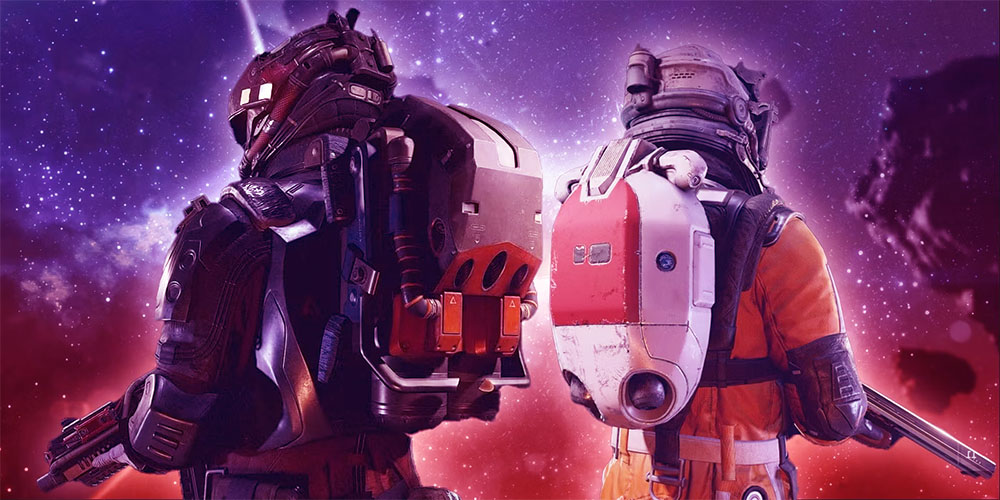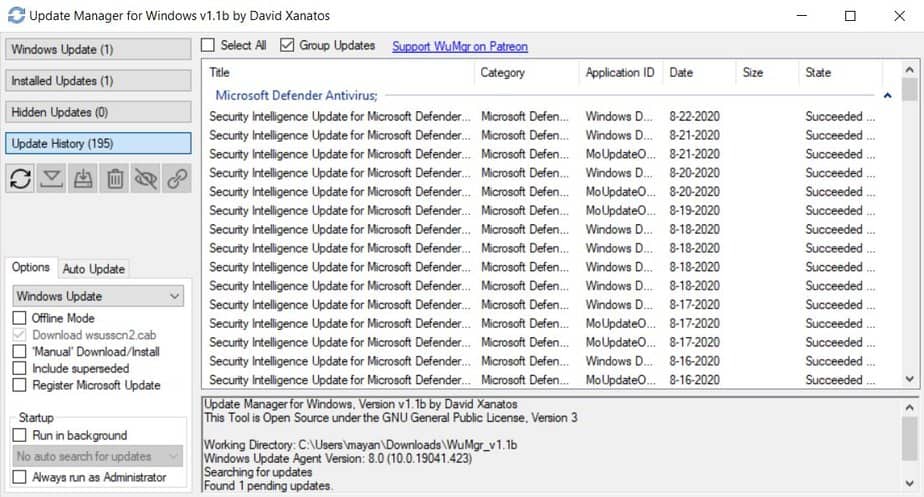Az AI egyre nagyobb része számos platformnak, köztük a LinkedInnek is. Mostantól számos beépített mesterségesintelligencia-funkció áll rendelkezésre a LinkedIn-felhasználók számára, akik feliratkoznak a platform prémium csomagjára, például a mesterséges intelligencia által vezérelt LinkedIn utáni elköteleződést. Ezen funkciók segítségével maximalizálhatja az elkötelezettséget a platformon, és nagyobb érdeklődést válthat ki profilja és tartalmai iránt.
Ez az útmutató bemutatja, hogyan használhatja az AI-t a LinkedIn-en az erősebb elkötelezettség érdekében.
AI által vezérelt LinkedIn elköteleződésének növelése
A LinkedIn egyik legjobb mesterséges intelligencia-szolgáltatása, hogy segít a bejegyzések megírásában vagy átírásában, hogy hatékonyabbá tegye azokat. Ez segíthet abban, hogy több választ, például tetszésnyilvánításokat és megjegyzéseket kapjon, és nagyobb vonzerőt élvezhet a közönség körében. Így használhatja, de ne feledje, hogy az AI-funkciók csak a prémium előfizetők számára érhetők el.
1. lépés: Jelentkezzen be a LinkedInbe, és kattintson a „Bejegyzés indítása” feliratú mezőbe.

2. lépés: Kezdje el írni a bejegyzést, vagy írjon egy kicsit arról, hogy mit szeretne tartalmazni a bejegyzésében. Minél több információt ad hozzá, a mesterséges intelligencia annál hatékonyabb lesz a kívánt bejegyzés létrehozásában.

3. lépés Kattintson az „Újraírás AI-vel” gombra. A mesterséges intelligencia ezután felhasználja az Ön adatait a bejegyzés hatékonyabb, optimalizált verziójának létrehozásához. Ezután áttekintheti az elvégzett módosításokat, és szükség szerint hozzáadhatja saját kézi szerkesztéseit, mielőtt megnyomná a „Közzététel” gombot a megosztáshoz.

Hogyan használhatja az AI-t profilja optimalizálására
A MI-vel való munka másik módja a LinkedIn-en a profil megírása és optimalizálása. Segítségével javíthatja címsorát és a profil egyéb részeit, hogy vonzóbbá, informatívabbá és vonzóbbá tegye azokat az embereket, akik esetleg szeretnének Önnel együtt dolgozni, felvenni Önt vagy kapcsolatba lépni Önnel.
1. lépés: Jelentkezzen be a LinkedInbe, kattintson a profil ikonjára, és válassza a „Profil megtekintése” lehetőséget.

2. lépés: Kattintson a ceruzára vagy a „Szerkesztés” ikonra a profiloldal jobb felső sarkában.

3. lépés: Görgessen le a „Headline” részhez, és kattintson a „Get AI Javaslatok” elemre, és kérje meg az AI-t, hogy állítson össze néhány címet. A „Címsor” mezőben már megszerzett információkat fogja használni, így minél több információt tud megadni arról, hogy ki vagy és mit csinál, annál jobb eredményeket kell elérni.

4. lépés: Vissza a profiloldalra, görgessen le az „Tapasztalat” részhez, és kattintson a ceruzára vagy a „Szerkesztés” ikonra.

5. lépés: Kattintson a „Javítás” gombra, hogy az AI átírja és optimalizálja korábbi munkaköri leírásait.

6. lépés. Ismételje meg a fenti lépéseket profilja további javítani kívánt részeinél, például a „Névjegy” résznél. Csak kattintson a ceruza ikonra a szerkeszteni kívánt szakaszon, majd kattintson a „Javítás” vagy a „Mivel kapcsolatos javaslatok kérése” lehetőségre.

Harmadik féltől származó mesterséges intelligencia-eszközök használata a LinkedInhez
A beépített funkciók mellett harmadik féltől származó mesterséges intelligencia-eszközöket is használhat LinkedIn-profiljának jobb kihasználásához. Vannak olyan eszközök, amelyek a mesterséges intelligencia segítségével például csúcsidőben ütemezhetik a bejegyzéseket, vagy azonosíthatják azokat a felkapott témákat és kulcsszavakat, amelyekről a bejegyzésekben és cikkekben érdemes beszélni.
Léteznek mesterséges intelligencia LinkedIn eszközök is optimalizált tartalom generálására, saját márka építésére vagy más felhasználókkal való kommunikációra. Mindegyik más, és fontos, hogy gondolja át saját igényeit és azt, hogy miben van szüksége segítségre a LinkedInben a megfelelő eszközök kiválasztásához.
Néhány magasan értékelt lehetőség a következő:
- Jáspis
- WriteSonic
- Bing AI
- Puffer
- Textio
- GetGenie AI
- Utólag
- Dux-leves
- LeadFuze